
Win11 システムでも写真や画像を圧縮できます。一部のユーザーは Win10 システムでのみ動作する可能性があるため、役立つ具体的な方法を紹介しました。まだ学習していない場合は、写真を圧縮する方法を見てみましょう。 win11.バー。
1. まず、圧縮する必要がある写真の [プログラムから開く] オプションを右クリックし、[写真] サブメニューを選択します。オプション。
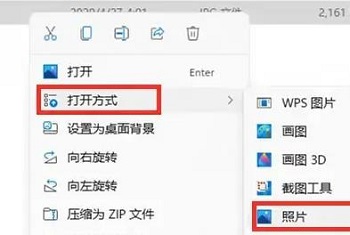
2. その後、「編集」メニューページに入り、マウスの右ボタンを使用して「選択」オプションをクリックします。
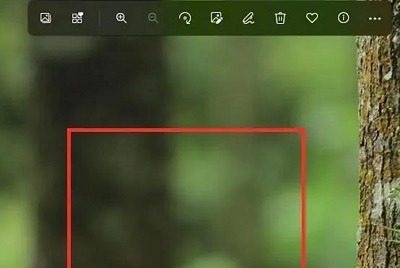
3. このページのメニューで、「サイズ変更」ボタンをクリックしてサイズを調整できます。
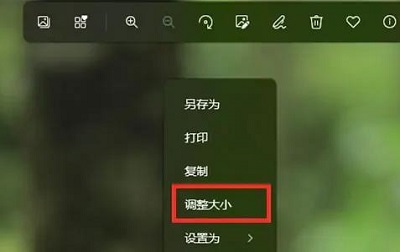
4. 現時点では、いくつかのサイズ オプションから選択できます。[カスタム サイズを定義] オプションをクリックして選択します。
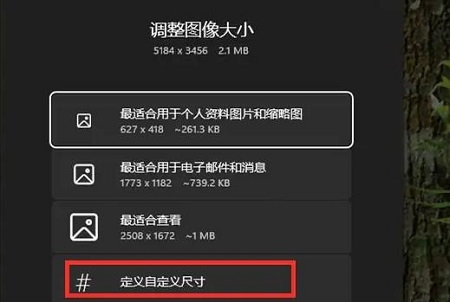
5. 最後に、マウスをクリックしてスライダーをドラッグしてアイコンを圧縮し、最後に忘れずに「保存」してください。
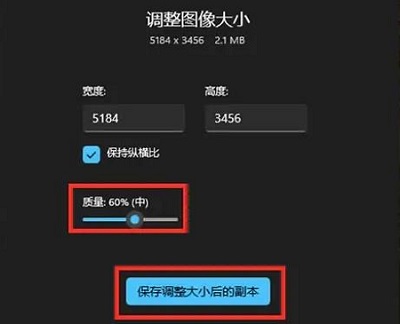
以上がwin11で写真のサイズを圧縮する方法の詳細内容です。詳細については、PHP 中国語 Web サイトの他の関連記事を参照してください。